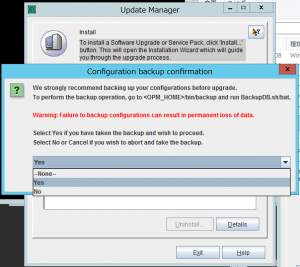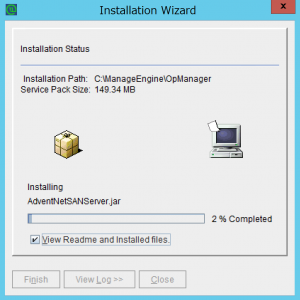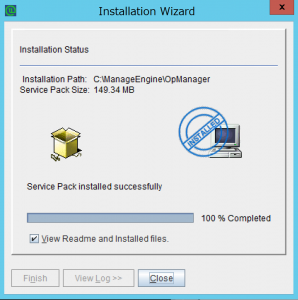NetFlow Analyzer Professional Edition バージョン12.4用 サービスパック適用手順
作成日:2019年8月15日 | 更新日:2022年4月19日
概要
- 対象バージョン/ビルド:12.4.xxx
バージョン/ビルド番号の確認方法 : こちら
NetFlow Analyzer Professional(Essential) Edition 12.3.xxx → 12.4.006 アップグレード手順 : こちら - 小さいビルドから大きいビルドへの修正パッチ適用のみ可能
- システム要件の見直しを必ずお願いします : こちら
- バージョン12.4 既知の問題・制限事項・修正項目 : こちら
- 必要ファイル:AdventNet_ManageEngine_OpManager_12_0_SP-ビルド番号.ppm
保守ご契約者(保守サービスユーザー)様に保守メールでご連絡している、
「保守サービスユーザー向け サービスパックダウンロード認証画面」よりダウンロードしていただけます。
保守メールサブジェクト : 【ManageEngine NetFlow Analyzer サービスパックリリース情報】 - 目次
手順
Windows
1.
バックアップ取得
製品全体(データ含む)のバックアップとリストア方法 バージョン12 : こちら
2.
製品の停止を確認
停止手順と留意点 : こちら
3.
管理者権限でコンソール画面を起動
4.
[NFA_HOME]\bin に移動※[NFA_HOME] はデフォルトで C:\ManageEngine\OpManager
5.
以下コマンドを実行
UpdateManager.bat
6.
表示されるアップグレード用UI内、「Browse」をクリックしPPMを選択後、[Install]をクリック
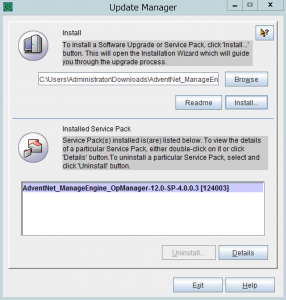
7.
アップグレード完了までお待ちください
8.
完了後、[Close]/[Exit]の順にクリック
※cmd.exeウィンドウ(メッセージ : 続行するには何かキーを押してください...)が表示されている場合は閉じてください
9.
製品を起動
起動手順 : こちら
10.
クッキーとキャッシュを削除した推奨ブラウザ(シークレットブラウザ)でNetFlow Analyzerにログイン
※推奨ブラウザ : こちらのページ下部
11.
ビルド番号を確認
ビルド番号の確認方法 : こちら
Linux
1.
バックアップ取得
製品全体(データ含む)のバックアップとリストア方法 バージョン12 : こちら
2.
製品の停止を確認
停止手順と留意点 : こちら
3.
管理者権限でコンソール画面にログイン
4.
[NFA_HOME]/binに移動※[NFA_HOME] はデフォルトで /opt/ManageEngine/OpManager
5.
以下コマンドを実行
[root@centos-tmpl bin]# sh UpdateManager.sh -c
6.
i を入力
Press i to Install
v to View installed ServicePack versions
e to Exit
Choose an Option:i
7.
ppmファイル名と配置パスを入力
Enter the patch file to install:/home/AdventNet_ManageEngine_OpManager_12_0_SP-4_0_x_x.ppm
8.
アップグレード完了までお待ちください
Installing WMIMacFetch.dll 100% Completed [\]File /opt/ManageEngine/OpManager//64bit/lib/register-driver.exe is successfully copied..
File /opt/ManageEngine/OpManager//64bit/lib/OPMADAuth.dll is successfully copied..
File /opt/ManageEngine/OpManager//64bit/lib/OpUtilsADComp.dll is successfully copied..
File /opt/ManageEngine/OpManager//64bit/lib/DHCPImplementation.dll is successfully copied..
File /opt/ManageEngine/OpManager//64bit/lib/AdGroups.dll is successfully copied..
File /opt/ManageEngine/OpManager//64bit/lib/pull_evtsubscribe.dll is successfully copied..
File /opt/ManageEngine/OpManager//64bit/lib/WMIData.dll is successfully copied..
File /opt/ManageEngine/OpManager//64bit/lib/native/FwPortCheck.dll is successfully copied..
File /opt/ManageEngine/OpManager//64bit/lib/native/libNFADPI.so is successfully copied..
File /opt/ManageEngine/OpManager//64bit/lib/native/NFADPI.dll is successfully copied..
File /opt/ManageEngine/OpManager//64bit/lib/ADUserHandler.dll is successfully copied..
File /opt/ManageEngine/OpManager//64bit/lib/WMIMacFetch.dll is successfully copied..
Service Pack installed successfully
9.
n を入力し終了
Do you want to continue ?
Yes(y) No(n)n
[root@centos-tmpl bin]#
10.
製品を起動
起動手順 : こちら
11.
クッキーとキャッシュを削除した推奨ブラウザ(シークレットブラウザ)でNetFlow Analyzerにログイン
※推奨ブラウザ : こちらのページ下部
12.
ビルド番号を確認
ビルド番号の確認方法 : こちら